ロック画面からは、『ロック解除』『通知の確認』『メディアのコントロール』『クイック設定からの機能切り替え』『カメラアプリの起動』『指紋認証』等ができます。
ロック画面に関する【ColorOS 13】の新機能は、「ポケット内ミスタッチ防止」が可能になっています。
目次
1.ロック画面を表示する方法
画面オフ(スリープ)状態から、ロック画面を表示するには、次の方法があります。
1)電源ボタンを押下する
すべてのスマートフォン共通の方法です。
2)端末を持ち上げる
電源ボタンを押下したくないときは、この方法になります。
【設定】⇒【ホーム画面とロック画面】⇒「端末を持ちあげたら画面オン」を有効にします。
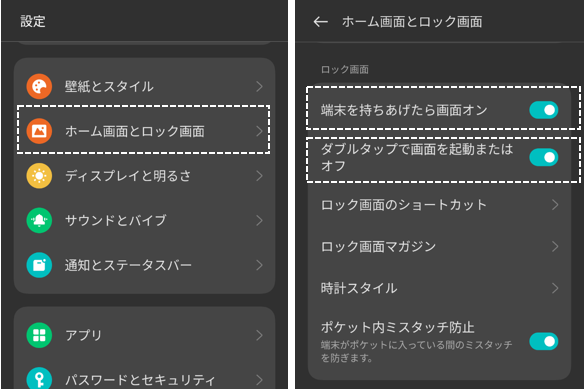
3)画面をダブルタップする
こちらも、電源ボタンを押下したくないときは、この方法になります。
【設定】⇒【ホーム画面とロック画面】⇒「ダブルタップで画面を起動またはオフ」を有効にします。
2.ロック画面上でのジェスチャー操作
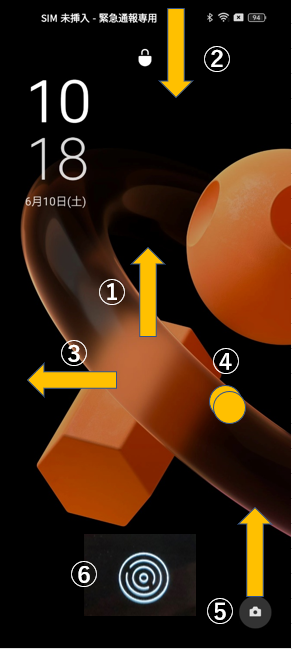
①スクリーン上を上方向にスワイプすると、ロック解除画面になります。
②ステータスバー上を下方向にスワイプすると、クイック設定が開きます。
(※要設定)【設定】⇒【通知とステータスバー】⇒「ロック画面」→「ロック画面を板にスワイプして、通知ドロワーを表示する」を有効にします。
③スクリーン上を左方向にスワイプすると、「ロック画面マガジン」が有効なとき、画像をプレビューが表示されます。ここから削除もできます。
※「ロック画面マガジン」が有効でないときは、有効にするよう求められます。
④スクリーン上をダブルタップすると、画面ロック(スリープ)状態になります。(※要設定 1.3)参照)
⑤カメラアイコンを上方向をスワイプすると、ロック解除不要で、カメラが開きます。
⑥指紋センサーに登録した指紋で長押しすると、ロック解除できます。
OPPOが提供する【クイック起動】機能を有効にすると、指紋センサーを長押しして素早くアプリを起動することができます。
3.左側のショートカットを追加する
ロック画面の左下に「ショートカットアイコン」を追加することができます。
【設定】⇒【ホーム画面とロック画面】⇒【ロック画面のショートカット】から、「Googleアシスタント」「Google Pay」「ロック画面マガジン」「デバイスコントロール」「なし」のいずれかを選択できるようになっています。
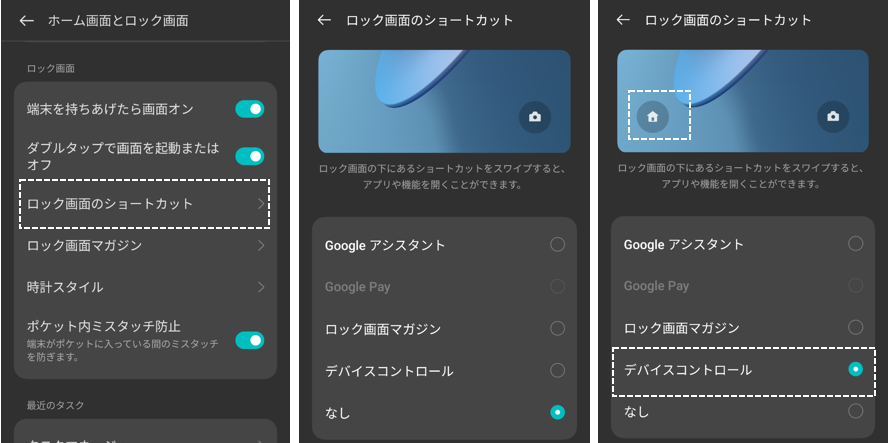
4.ロック画面での通知表示について
ロック画面は、誰もが目にできる無防備状態なので、プライバシーの観点から、通知表示に関する設定はきちんとしておくべきです。
【設定】⇒【通知とステータスバー】⇒【ロック画面】⇒【ロック画面通知】から、ロック画面に表示する通知内容をどのようにするか
・「アプリと通知内容を表示」
・「アプリのみを表示」
・「表示しない」
から選択します。
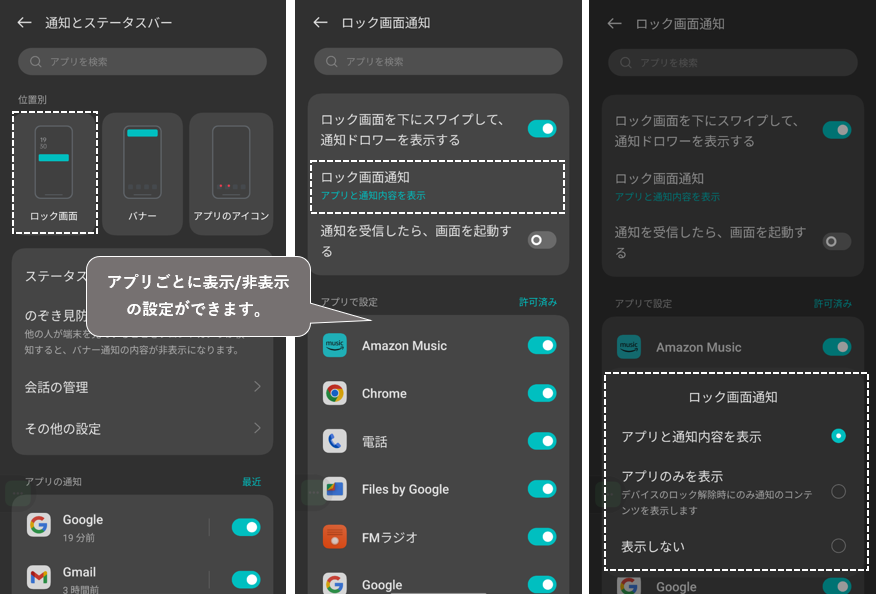
また、アプリごとに、通知を表示する/しないの設定ができます。
5.壁紙を変更する
ロック画面の壁紙は、固定方式と自動変更方式が用意されています。
固定方式は、こちらを参照ください。
自動変更方式は、こちらをご覧ください。
6.ロック画面の設定
【設定】⇒【ホーム画面とロック画面】で、「ロック画面」に関する設定をできます。
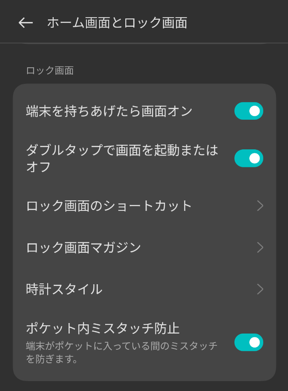
| 項目 | 内容 |
|---|---|
| 端末を持ちあげたら画面オン | ※1.2)参照 |
| ダブルタップで画面を起動またはオフ | ※1.3)参照 |
| ロック画面のショートカット | ※4.参照 |
| ロック画面マガジン | 有効にすると、ロック画面を表示するたびに、壁紙(画像)が変更できます。 |
| 時計スタイル | タップして、時計のスタイルを「縦並び」か「横並び」かの選択ができます。 |
| ポケット内ミスタッチ防止 【新機能】 | 有効にすると、デバイスがポケット等にあるときに誤操作を防ぐことができます。 |



